Menyalin file yang diperlukan ke folder buka kunci harus memperbaikinya
- Jika Anda mendapatkan kesalahan adbwinapi.dll not found or missing, itu mungkin karena akumulasi file sisa.
- Anda dapat memperbaiki masalah ini dengan cepat dan efektif dengan menyalin file yang diperlukan ke folder buka kunci.
- Solusi bagus lainnya adalah menggunakan Autorun untuk menghapus file sisa adbwinapi.dll di PC Anda.
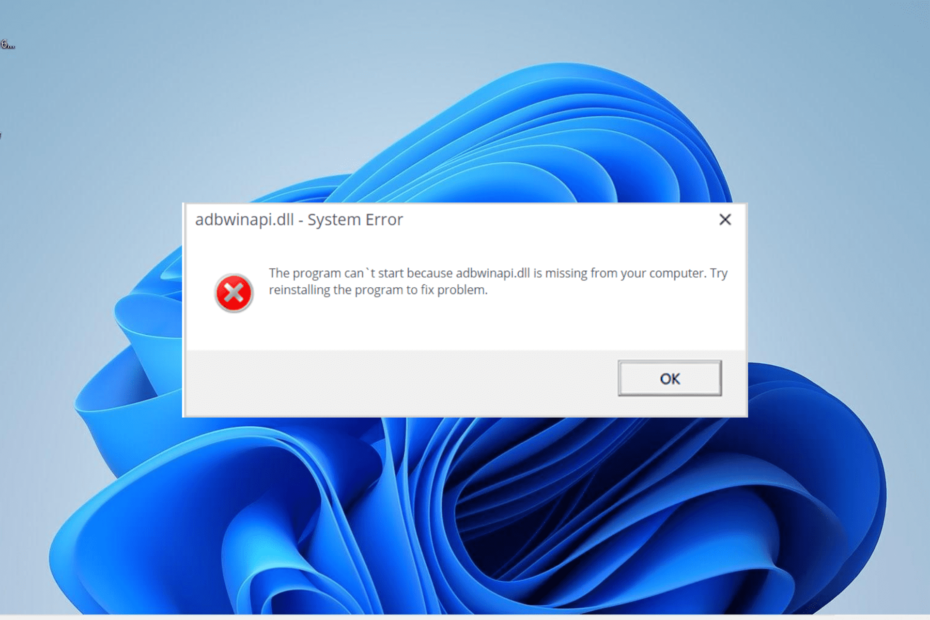
XINSTALL DENGAN MENGKLIK FILE DOWNLOAD
Alat ini akan mengganti DLL yang rusak atau rusak dengan fungsi yang setara menggunakan repositori khusus yang memiliki versi resmi dari file DLL.
- Unduh dan Instal Benteng di PC Anda.
- Luncurkan alat dan Mulai memindai untuk menemukan file DLL yang dapat menyebabkan masalah pada PC.
- Klik kanan Mulai Perbaikan untuk mengganti DLL yang rusak dengan versi yang berfungsi.
- Fortect telah diunduh oleh 0 pembaca bulan ini.
Adbwinapi adalah salah satu komponen penting dari program Android Debug Bridge. Meskipun file ini berfungsi dengan baik hampir sepanjang waktu, beberapa pengguna mengeluhkan kesalahan adbwinapi.dll tidak ditemukan saat mencoba membuka kunci bootloader di ponsel mereka.
Ini bisa membuat frustasi, karena menghentikan peluncuran aplikasi. Untungnya, panduan ini berisi cara cepat untuk memulihkannya DLL jika tidak ada di PC Anda.
Apa gunanya adbwinapi DLL?
File adbwinapi.dll dilengkapi dengan alat Android Debug Bridge secara default. Ini secara konsisten digunakan dalam proses membuka kunci sebagian besar smartphone Android.
Oleh karena itu, jika ini penting File DLL hilang di Windows 11 sebagai pengembang, banyak aktivitas Anda yang akan macet.
Bagaimana saya bisa mendapatkan kembali adbwinapi.dll jika hilang?
Seperti disebutkan, adbwinapi.dll hadir dengan paket Android Debug Bridge secara default. Jadi, ini bukan salah satu file inti Windows DLL tetapi file pihak ketiga yang penting.
Dalam kebanyakan kasus, masalah dengan file DLL pihak ketiga disebabkan oleh ketidakcocokan dengan PC Anda. Anda dapat memperbaikinya menggunakan salah satu dari alat perbaikan DLL terbaik.
Alat khusus ini memperbaiki semua masalah kompatibilitas yang terjadi antara PC Anda dan hampir semua file non-sistem. Dengan ini, Anda dapat yakin bahwa kesalahan seperti ini tidak akan pernah terjadi lagi.
2. Gunakan Autoruns untuk menghapus file sisa
- Kunjungi halaman Microsoft SysInternal ke unduh file autorun.
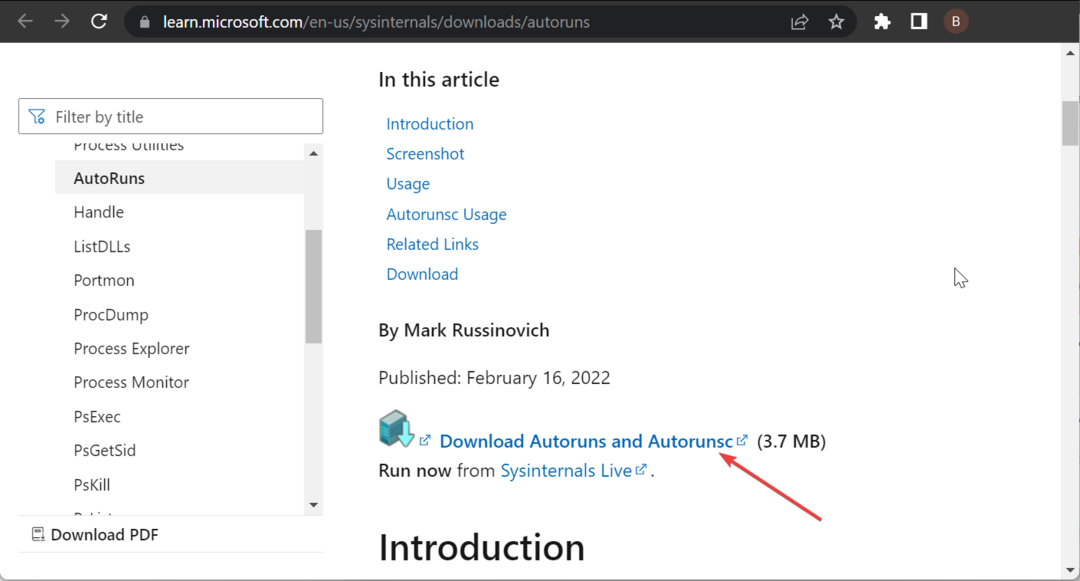
- Buka File Explorer, klik kanan file yang diunduh dan pilih Ekstrak semua.
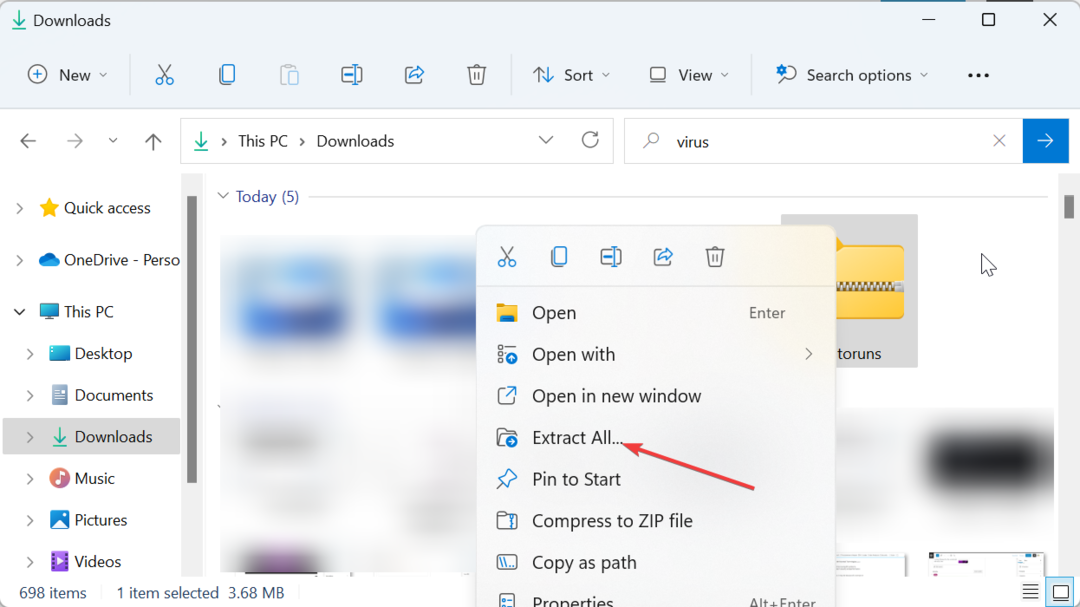
- Sekarang, pilih lokasi untuk mengekstrak file dan ikuti petunjuk di layar untuk menyelesaikan prosesnya.
- Selanjutnya, buka yang baru Jalan otomatis folder dan luncurkan Autoruns.exe mengajukan.
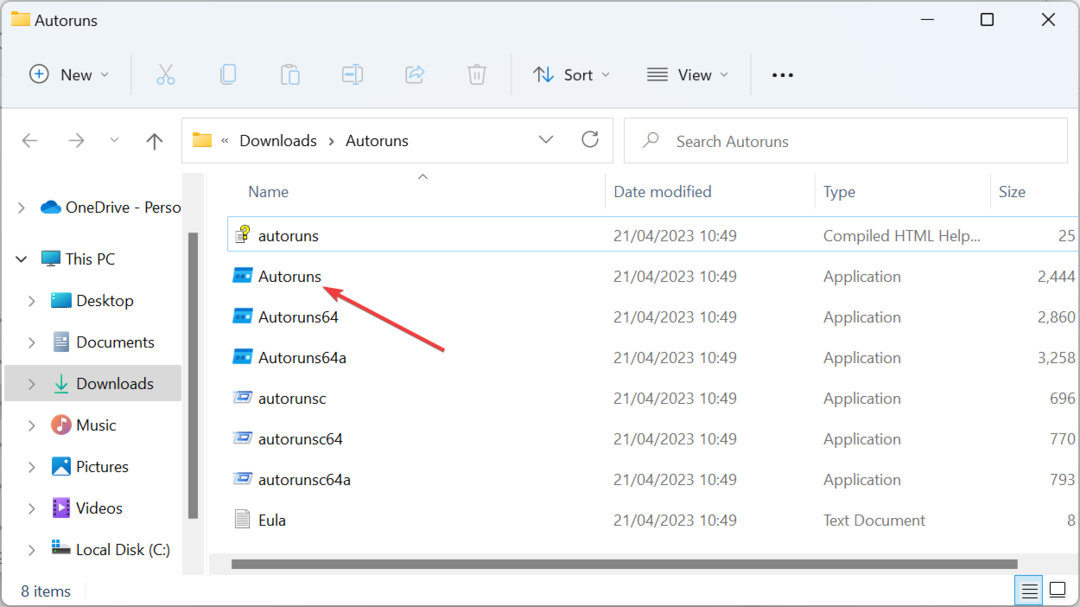
- Ketika konten Startup dari Semuanya daftar dimuat sepenuhnya, tekan Ctrl + F dan ketik adbwinapi.dll.
- Klik Temukan Berikutnya tombol.
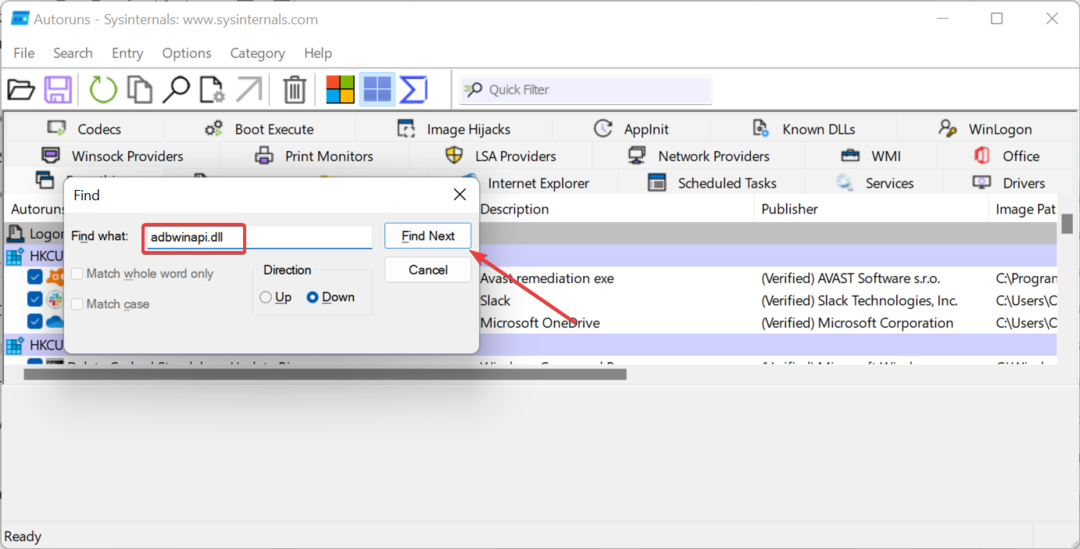
- Sekarang, klik kanan file yang disorot dan pilih Menghapus. Anda juga dapat memeriksa deskripsi dan lokasi program menggunakan file tersebut, untuk memastikan Anda tidak lagi menggunakannya.
- Terakhir, ulangi langkah 6 dan 7 sampai Anda tidak lagi memiliki entri adbwinapi.dll.
Jika Anda mendapatkan pesan kesalahan adbwinapi.dll tidak ditemukan atau hilang saat memulai, mungkin karena penghapusan perangkat lunak yang terkait dengan file tersebut tidak lengkap. Solusi untuk ini adalah menggunakan Autorun untuk menghapus file sisa.
3. Salin file ke folder buka kunci
- Pastikan Anda memiliki mengunduh dan menginstal Android SDK di PC Anda.
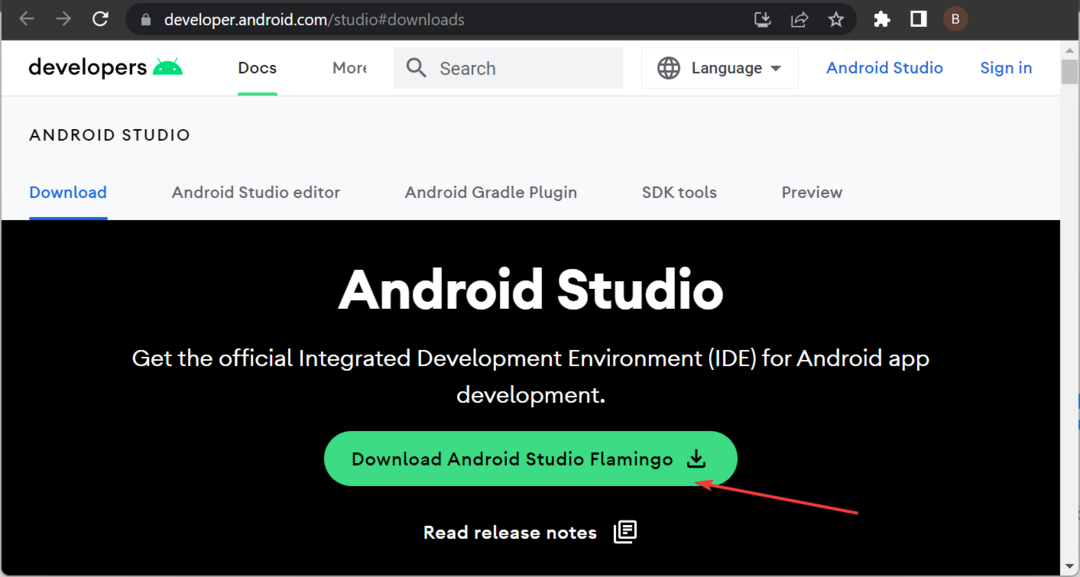
- Meluncurkan File Explorer dan navigasikan ke folder instalasi mengikuti jalur di bawah ini:
C:\Android\SDK\Alat platform - Sekarang, salin setiap file berikut:
- adb.exe
- AdbWinApi.dll
- fastboot.exe
- Terakhir, rekatkan file ke folder yang berisi file yang Anda perlukan untuk membuka kunci ponsel cerdas Anda.
Jika Anda mendapatkan kesalahan adbwinapi.dll tidak ditemukan atau hilang saat mencoba membuka kunci ponsel Anda, mungkin karena folder yang tidak terkunci tidak berisi file yang diperlukan.
Anda dapat memperbaikinya dengan menyalinnya dari folder instalasi Android SDK.
- Nvwgf2umx.dll is Crashing Games: Cara Memperbaikinya dengan Mudah
- Kode Kesalahan 0xc10100be: Cara Memperbaiki Masalah Pemutaran Video Ini
4. Instal ulang Android SDK
- tekan Windows kunci + R, jenis panel kendali, dan pukul Memasuki.
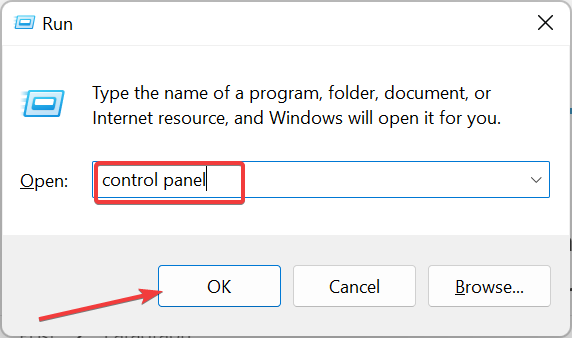
- Klik Copot program pilihan di bawah Program bagian.
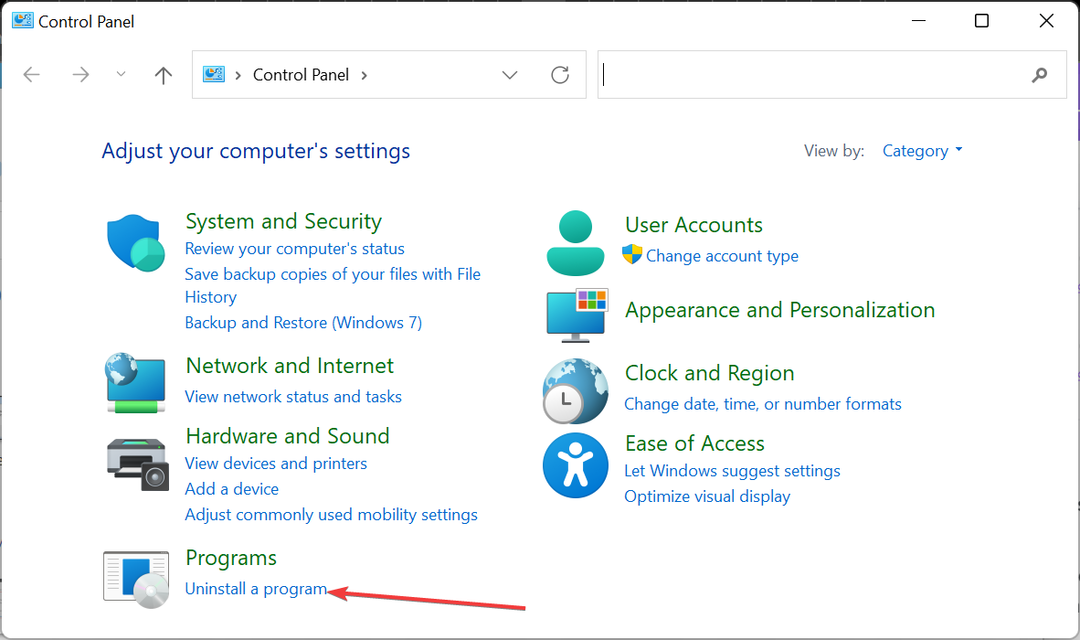
- Sekarang, klik kanan aplikasi Android SDK dan pilih Copot pemasangan.
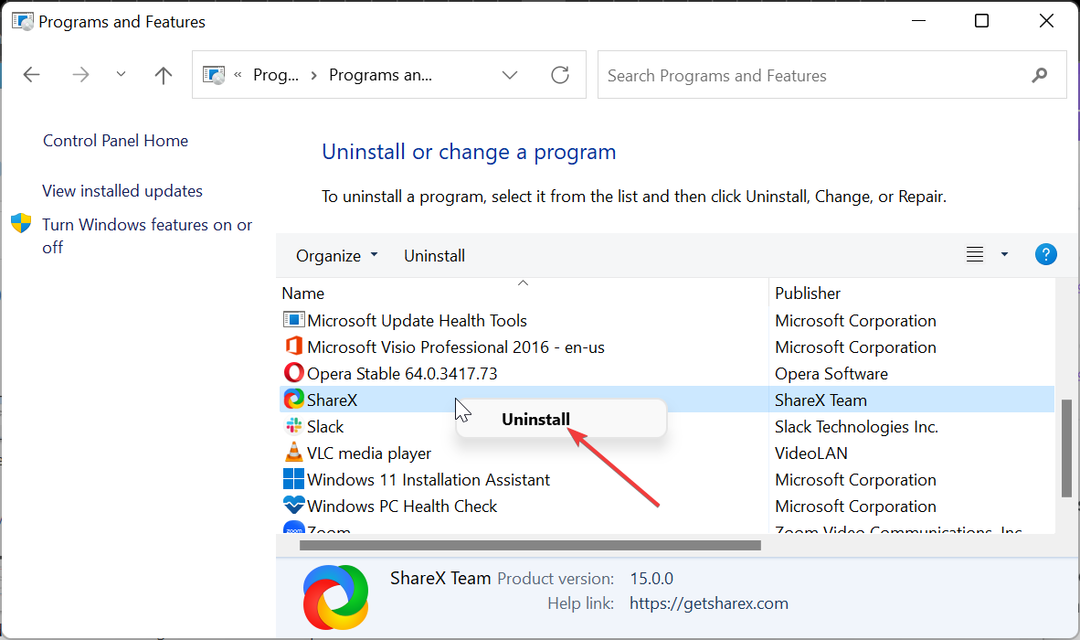
- Terakhir, buka situs web resmi yang ditunjukkan pada solusi di atas untuk menginstal ulang program.
Terkadang, pesan kesalahan adbwinapi.dll tidak ditemukan dapat terjadi karena aplikasi Android SDK yang rusak atau rusak. Cara terbaik untuk memperbaikinya adalah menginstal ulang dari sumber resmi.
5. Lakukan pemulihan sistem
- tekan Windows kunci + R, jenis rstrui.exe, dan tekan Memasuki.
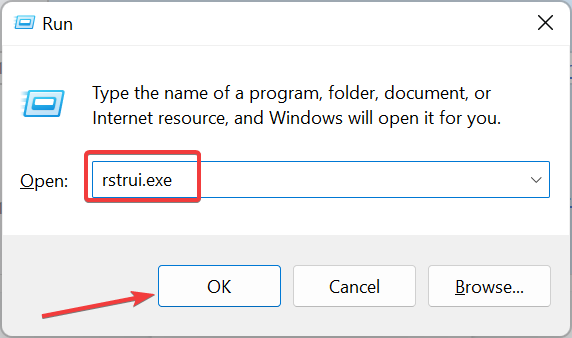
- Klik Berikutnya di halaman berikut.
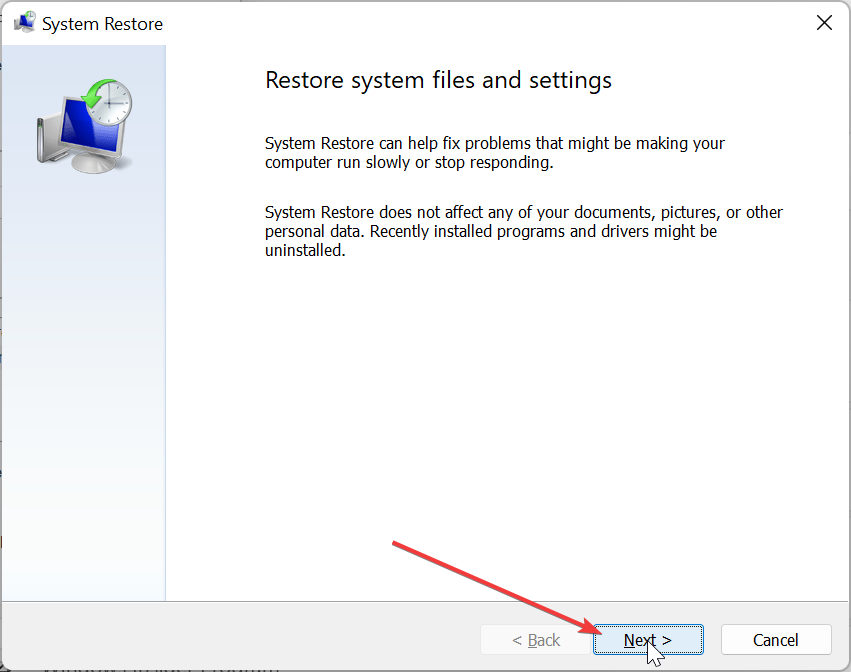
- Sekarang, pilih titik pemulihan pilihan Anda dan klik Berikutnya tombol.
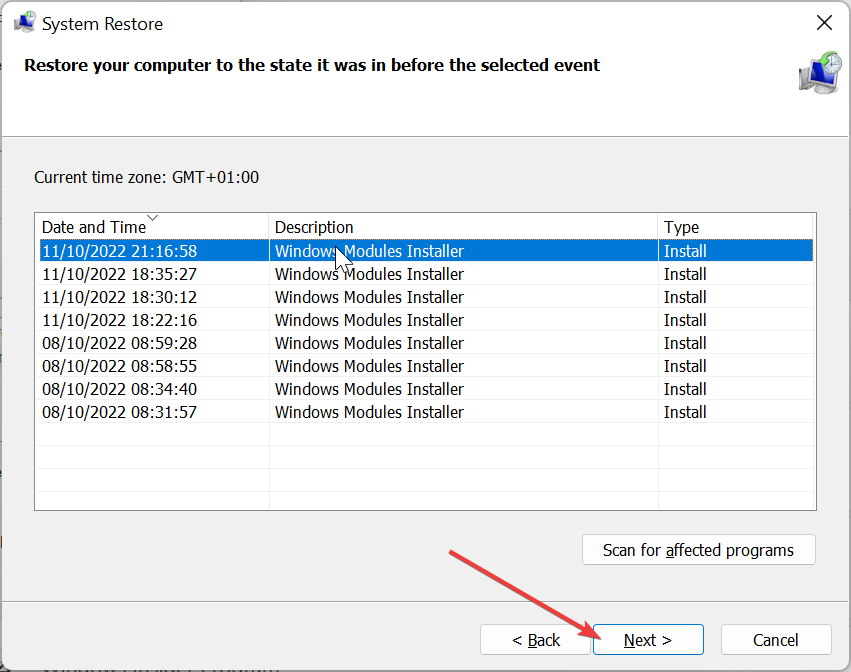
- Terakhir, klik Menyelesaikan dan ikuti petunjuk di layar untuk menyelesaikan proses.
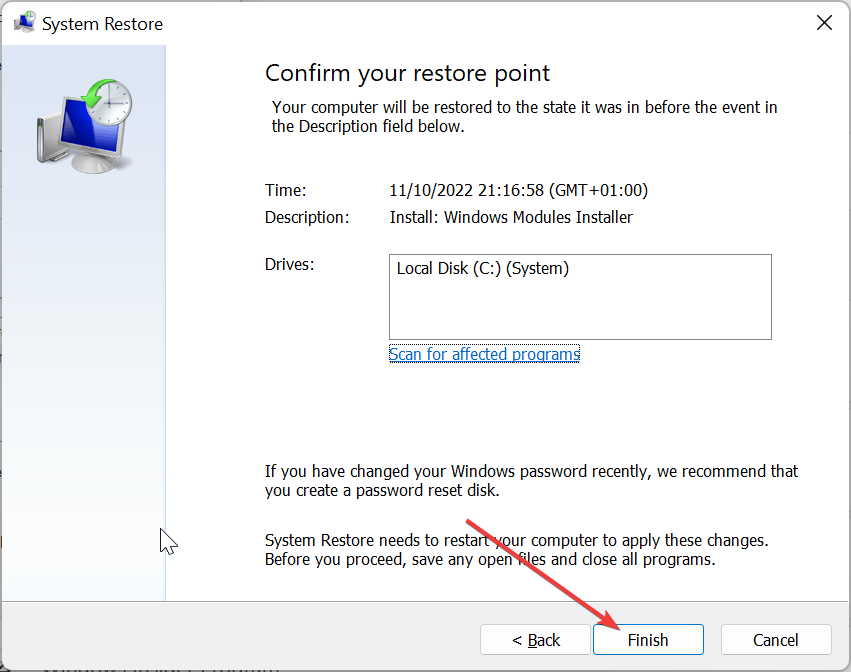
Jika Anda masih tidak dapat menyelesaikan kesalahan adbwinapi.dll not found, Anda mungkin perlu memulihkan PC ke titik di mana semuanya bekerja dengan baik. Ini akan menghilangkan perubahan yang mungkin Anda buat pada PC Anda, yang menyebabkan masalah
Kami telah mencapai akhir dari panduan mendetail ini untuk memperbaiki masalah adbwinapi.dll tidak ditemukan. Anda sekarang memiliki semua info yang diperlukan untuk memperbaiki masalah dan hanya perlu mengikuti langkah-langkahnya dengan hati-hati.
Begitu pula jika Anda berurusan dengan masalah DLL lain seperti Zlib1.dll tidak ditemukan, periksa panduan terperinci kami untuk memperbaikinya.
Jangan ragu untuk memberi tahu kami solusi yang membantu Anda memecahkan masalah di komentar di bawah.
Masih mengalami masalah?
SPONSOR
Jika saran di atas tidak menyelesaikan masalah Anda, komputer Anda mungkin mengalami masalah Windows yang lebih parah. Kami menyarankan memilih solusi all-in-one seperti Benteng untuk memperbaiki masalah secara efisien. Setelah instalasi, cukup klik Lihat & Perbaiki tombol lalu tekan Mulai Perbaikan.


